随着网络的普及和发展,路由器已成为我们家庭和办公环境中不可或缺的设备。而保护我们网络的安全也变得尤为重要。在这篇文章中,我们将详细介绍如何操作路由器来修改密码,以增加网络的安全性。
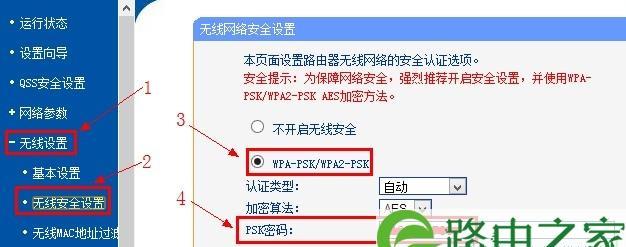
文章目录:
1.确认路由器型号和登录方式
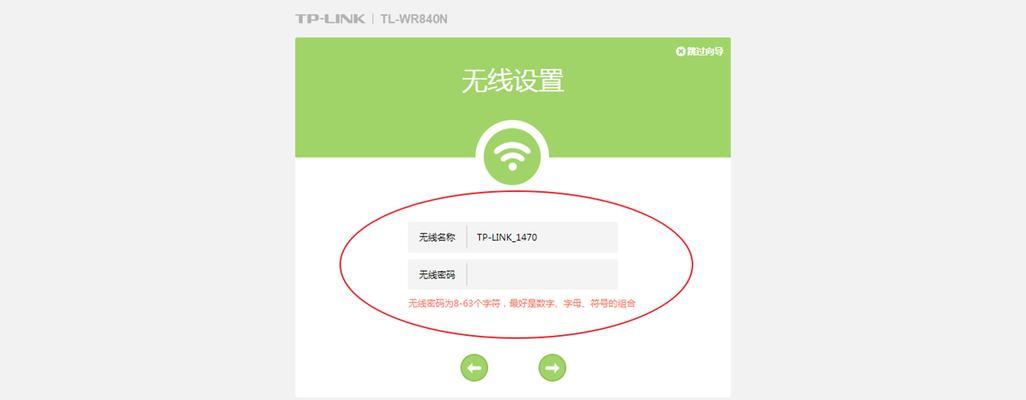
2.打开浏览器并输入默认网址
3.输入用户名和密码以登录路由器管理界面
4.寻找“修改密码”或类似选项
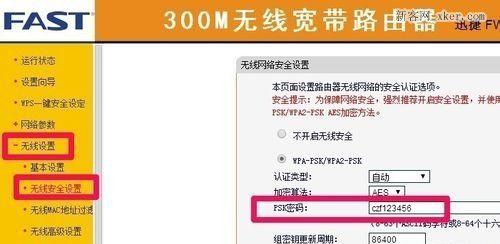
5.输入当前密码以验证身份
6.输入新密码并确认
7.设置强密码以提高安全性
8.确认密码修改成功并登出
9.更新连接设备的密码信息
10.防止未经授权的访问
11.定期更换路由器密码以保持安全
12.使用加密协议保护无线网络
13.禁用远程管理功能以防止攻击
14.注意保护自己的登录凭证
15.寻求专业帮助或重置路由器
1.确认路由器型号和登录方式:不同的路由器品牌和型号可能有不同的登录方式,请先查找路由器说明书或生产商网站上的相关信息以确认正确的登录方式。
2.打开浏览器并输入默认网址:打开您的浏览器,在地址栏中输入路由器的默认IP地址或网址,并按下回车键。
3.输入用户名和密码以登录路由器管理界面:在弹出的登录界面中,输入路由器的默认用户名和密码,然后点击“登录”按钮。
4.寻找“修改密码”或类似选项:一旦成功登录路由器管理界面,浏览主页或设置选项,寻找类似“修改密码”、“安全设置”或者类似的选项。
5.输入当前密码以验证身份:在密码修改页面中,通常需要输入当前密码以验证您的身份。输入正确的密码后,点击下一步。
6.输入新密码并确认:在新密码的输入框中输入您想要设置的新密码,并在确认密码的输入框中再次输入一遍以确保一致性。
7.设置强密码以提高安全性:为了增加网络的安全性,建议使用包含字母、数字和特殊字符的复杂密码,并确保密码长度足够长。
8.确认密码修改成功并登出:点击确认或保存按钮后,系统将提示您密码修改成功。接下来,请点击注销或登出按钮以退出路由器管理界面。
9.更新连接设备的密码信息:一旦您修改了路由器的密码,建议您也更新连接设备(如手机、电脑等)上的无线网络密码,以确保设备能够继续正常连接。
10.防止未经授权的访问:在设置中,您可以启用防火墙、MAC地址过滤等安全功能,以防止未经授权的设备访问您的网络。
11.定期更换路由器密码以保持安全:为了增加网络安全性,定期更换路由器密码是一个很好的习惯。建议每三个月或半年更换一次密码。
12.使用加密协议保护无线网络:在路由器设置中,您可以选择启用WPA2或更高级别的加密协议来保护无线网络。
13.禁用远程管理功能以防止攻击:为了避免远程攻击,建议您在设置中禁用远程管理功能。
14.注意保护自己的登录凭证:不要将路由器的用户名和密码告诉他人,确保登录凭证的机密性,以免被他人滥用。
15.寻求专业帮助或重置路由器:如果您忘记了路由器的登录凭证或遇到其他问题,您可以咨询路由器制造商的客户支持,或者进行硬件重置操作。
通过本文的教程,您应该已经了解了如何操作路由器来修改密码,以增加网络的安全性。请确保定期更换密码、使用强密码、保护登录凭证等措施,以保护您的网络和个人信息的安全。如果遇到任何问题,请寻求专业帮助。


